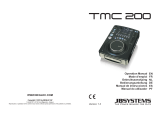2
DEUTSCH
Wir gratulieren Ihnen zum Kauf des Reloop Digital Jockey Controller Edition.
Vielen Dank, dass Sie unserer Diskjockey-Technologie Ihr Vertrauen
schenken. Vor Inbetriebnahme bitten wir Sie, alle Anweisungen sorgfältig zu
studieren und zu befolgen.
Nehmen Sie den Reloop Digital Jockey aus der Verpackung. Bitte überprüfen Sie
vor der ersten Inbetriebnahme, ob kein offensichtlicher Transportschaden
vorliegt. Sollten Sie Schäden am Stromkabel oder am Gehäuse entdecken,
nehmen Sie das Gerät nicht in Betrieb und setzen Sie sich bitte mit Ihrem
Fachhändler in Verbindung.
SICHERHEITSHINWEISE
ACHTUNG! Seien Sie besonders vorsichtig beim Umgang mit der
Netzspannung 240 V. Bei dieser Spannung können Sie einen
lebensgefährlichen elektrischen Schlag erhalten! Bei Schäden, die durch
Nichtbeachtung dieser Bedienungsanleitung verursacht werden, erlischt
jeder Gewährleistungsanspruch. Bei Sach- oder Personenschäden, die durch
unsachegemäße Handhabung oder Nichtbeachtung der Sicherheitshinweise
verursacht werden, übernimmt der Hersteller keine Haftung.
- Dieses Gerät hat das Werk in einwandfreiem Zustand verlassen. Um diesen
Zustand zu erhalten und einen gefahrlosen Betrieb sicherzustellen, muss der
Anwender unbedingt die Sicherheitshinweise und die Warnvermerke
beachten, die in dieser Gebrauchsanleitung enthalten sind.
- Aus Sicherheits- und Zulassungsgründen (CE) ist das eigenmächtige
Umbauen und/oder Verändern des Gerätes nicht gestattet. Beachten Sie
bitte, dass Schäden, die durch manuelle Veränderungen an diesem Gerät
verursacht werden, nicht unter den Gewährleistungsanspruch fallen.
- Im Geräteinneren befinden sich keine zu wartenden Teile, ausgenommen die
von außen austauschbaren Verschleißteile. Die Wartung darf nur von
fachkundigem Personal durchgeführt werden, ansonsten verfällt die
Gewährleistung!
- Die Sicherung darf nur gegen Sicherungen des gleichen Typs, der gleichen
Auslösecharakteristik und Nennstromstärke ausgetauscht werden.
- Stellen Sie sicher, dass die Stromversorgung erst nach dem Aufbau des
Gerätes erfolgt. Den Netzstecker immer als letztes einstecken. Vergewissern
Sie sich, dass der Netzschalter auf "OFF" steht, wenn Sie das Gerät ans Netz
anschließen.
- Benutzen Sie nur vorschriftsmäßige Kabel. Achten Sie darauf, dass alle
Stecker und Buchsen fest angeschraubt und richtig angeschlossen sind. Bei
Fragen wenden Sie sich bitte an Ihren Händler.
- Stellen Sie sicher, das beim Aufstellen des Produktes das Netzkabel nicht
gequetscht oder durch scharfe Kanten beschädigt wird.
- Lassen Sie das Netzkabel nicht mit anderen Kabeln in Kontakt kommen!
Seien Sie vorsichtig beim Umgang mit Netzkabeln und -anschlüssen. Fassen
Sie diese Teile nie mit nassen Händen an!
- Stecken Sie das Stromkabel nur in geeignete Schukosteckdosen ein. Als
Spannungsquelle darf dabei nur eine ordnungsgemäße Netzsteckdose des
öffentlichen Versorgungsnetzes verwendet werden.
- Trennen Sie das Gerät bei Nichtbenutzung und vor jeder Reinigung vom
Netz! Fassen Sie dazu den Netzstecker an der Grifffläche an und ziehen Sie
niemals an der Netzleitung!
- Stellen Sie das Gerät auf einer horizontalen und stabilen, schwer
entflammbaren Unterlage auf.
- Vermeiden Sie Erschütterungen und jegliche Gewaltanwendung bei der
Installation oder Inbetriebnahme des Gerätes.
- Achten Sie bei der Wahl des Installationsortes darauf, dass das Gerät nicht
zu großer Hitze, Feuchtigkeit und Staub ausgesetzt wird. Vergewissern Sie
sich, dass keine Kabel frei herumliegen. Sie gefährden Ihre und die Sicherheit
Dritter!
BEDIENUNGSANLEITUNG
DEUTSCH